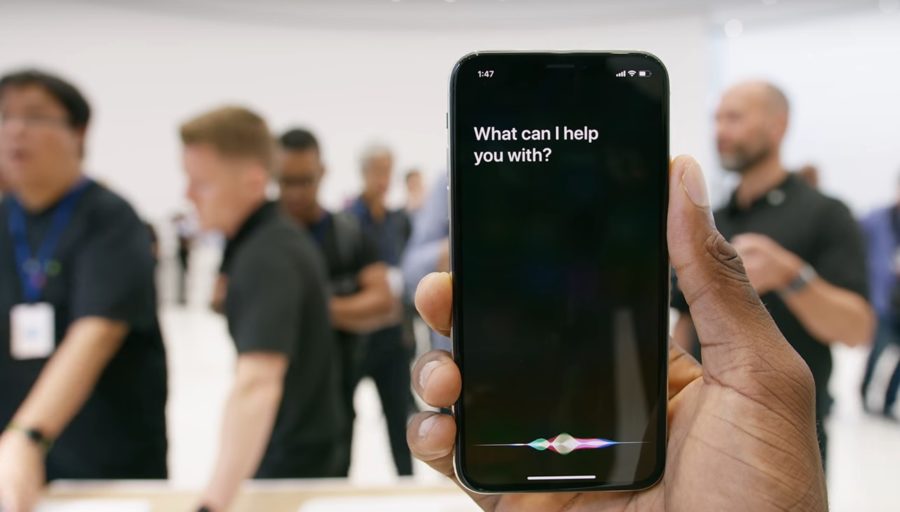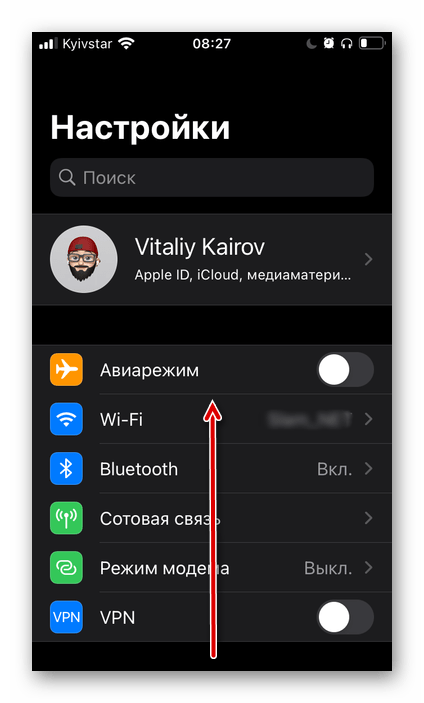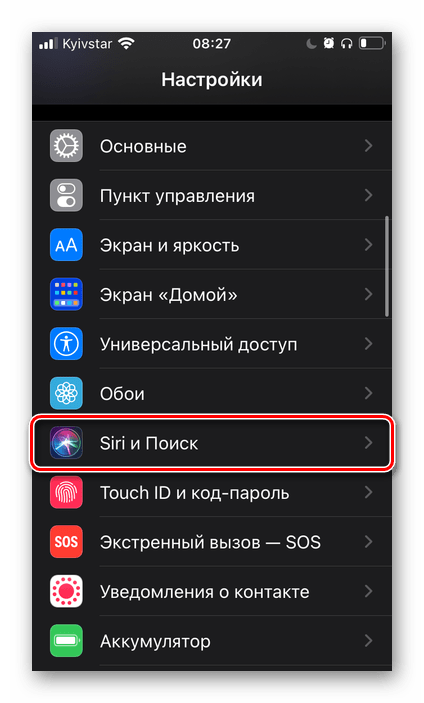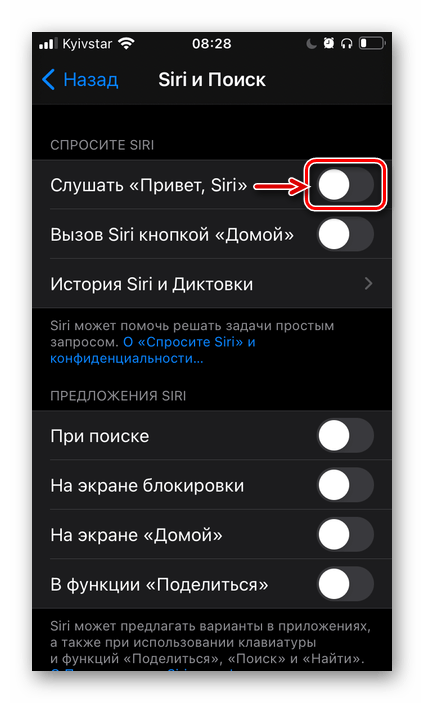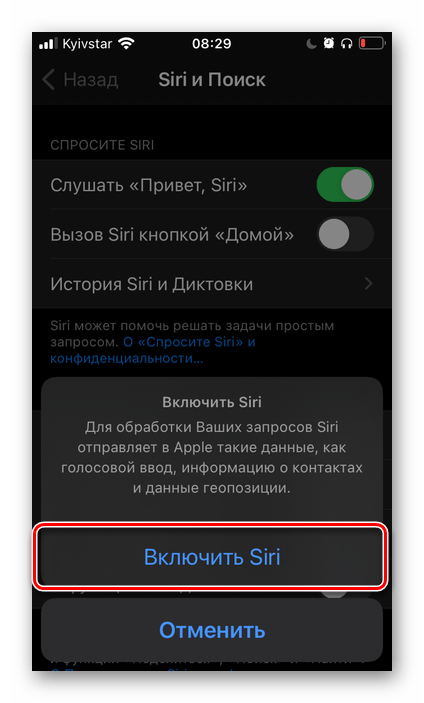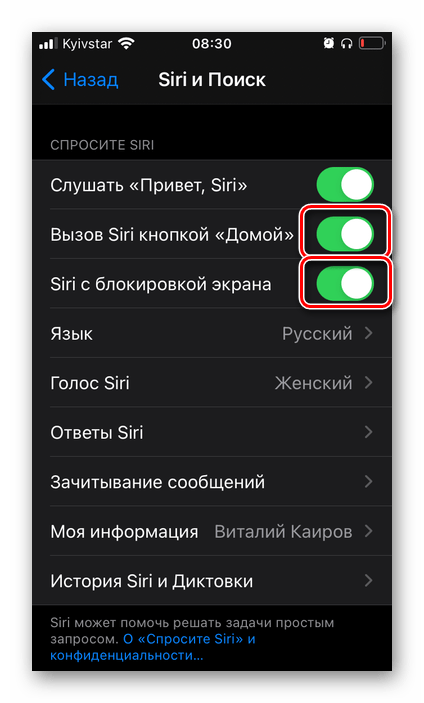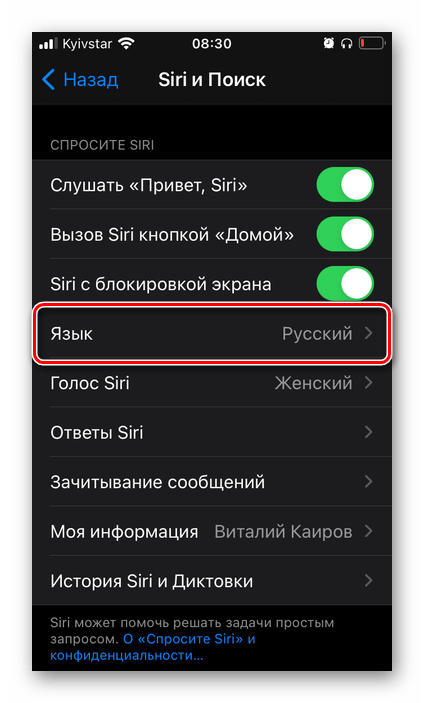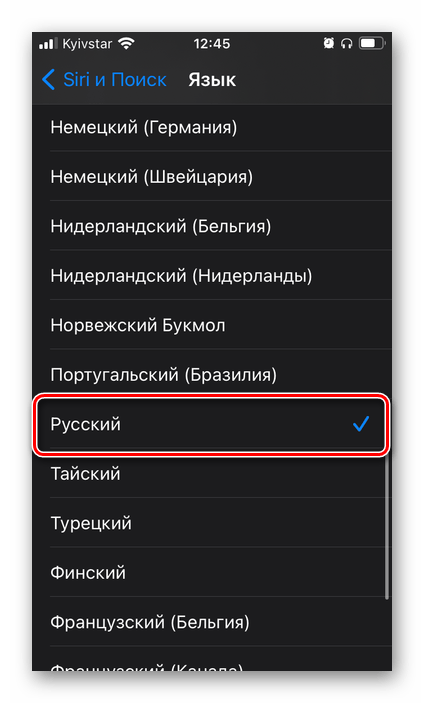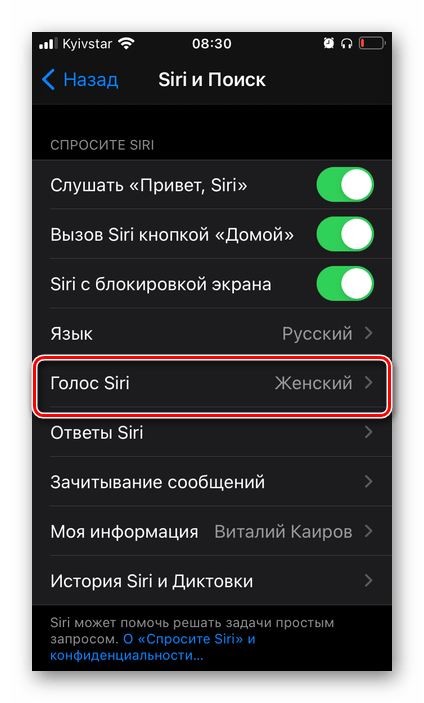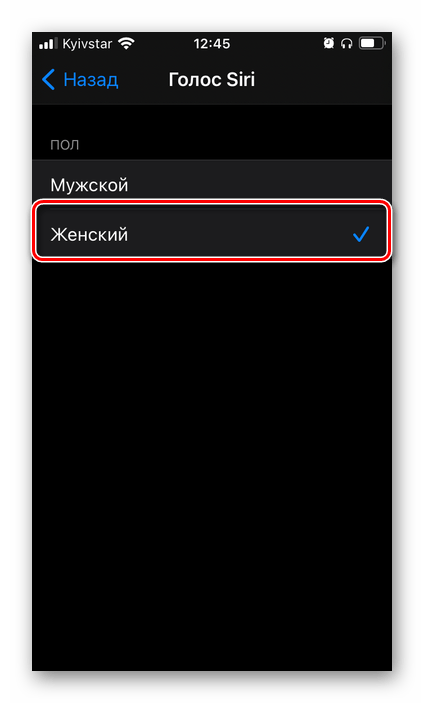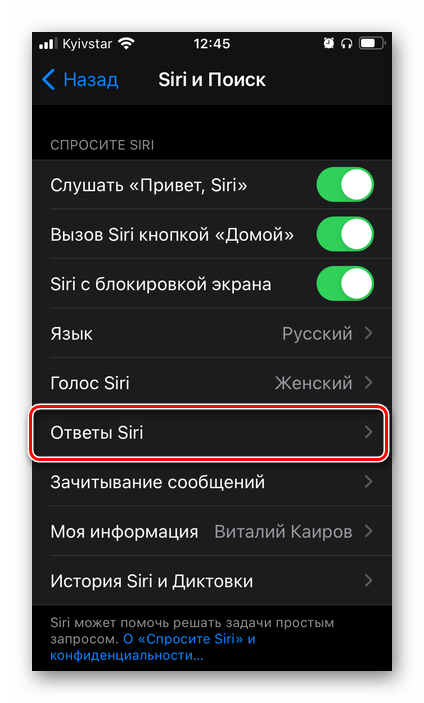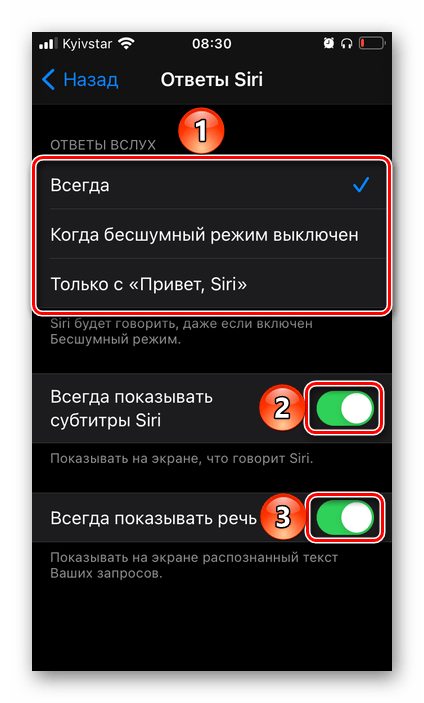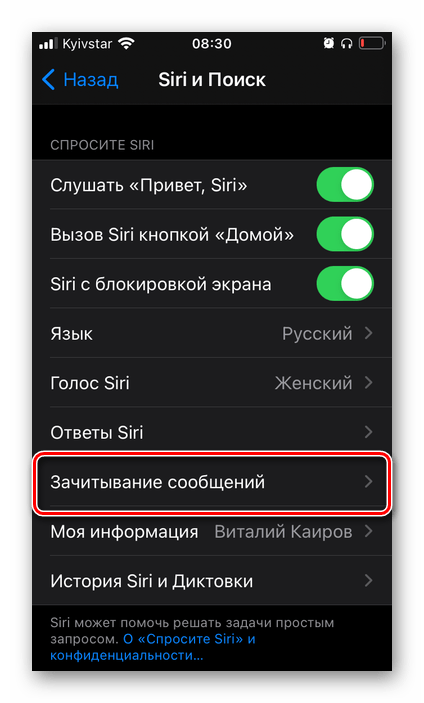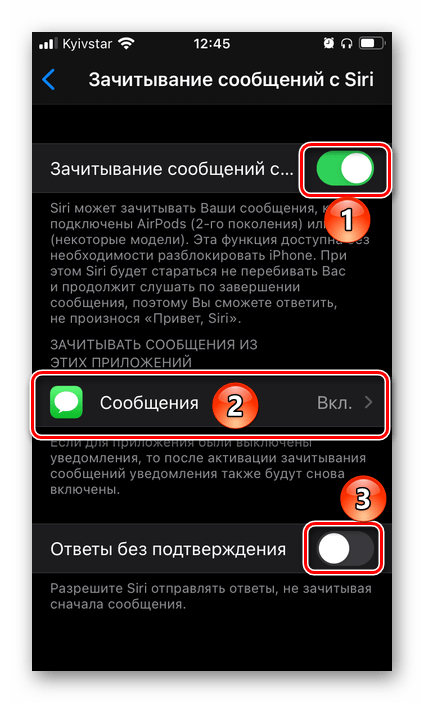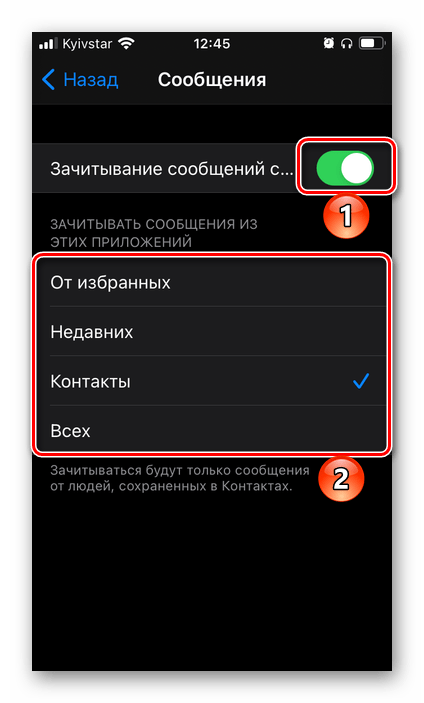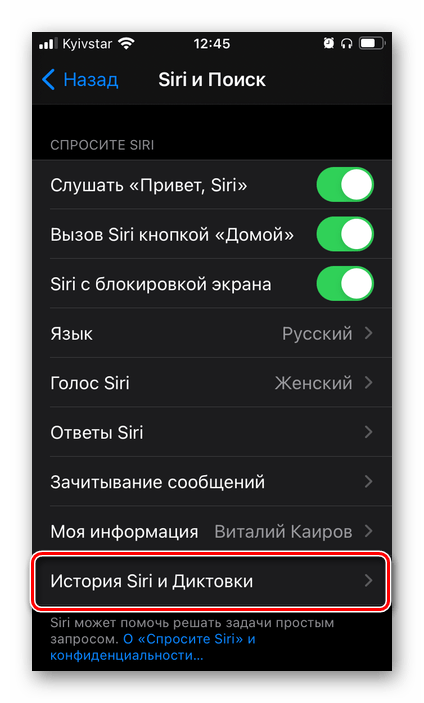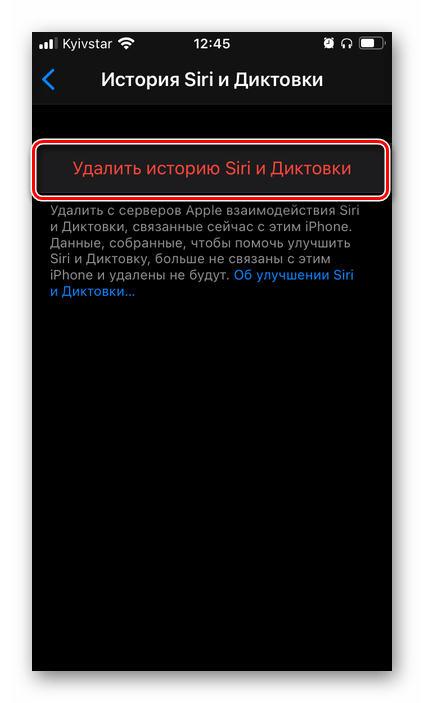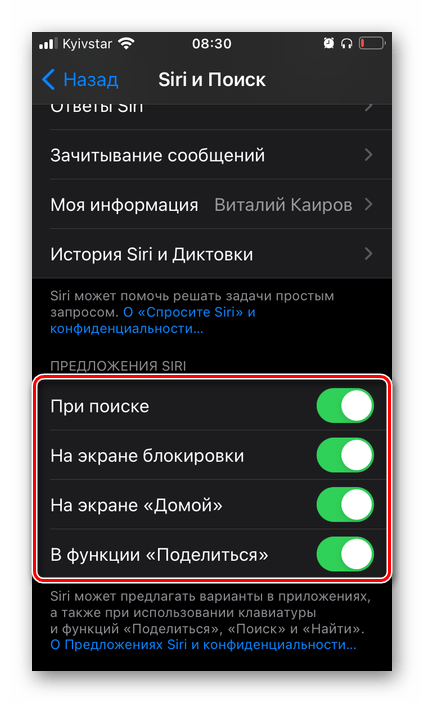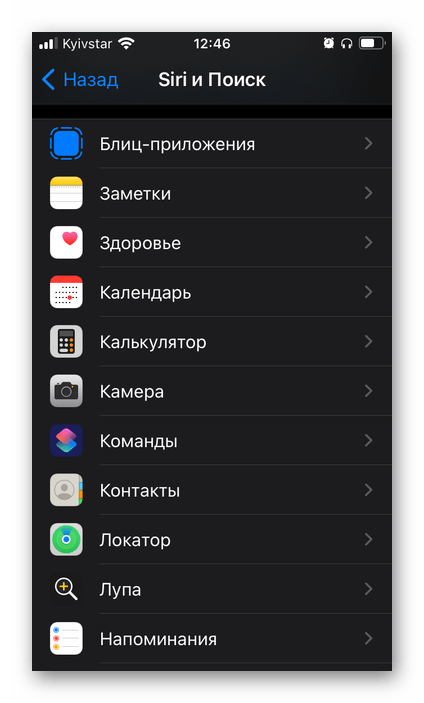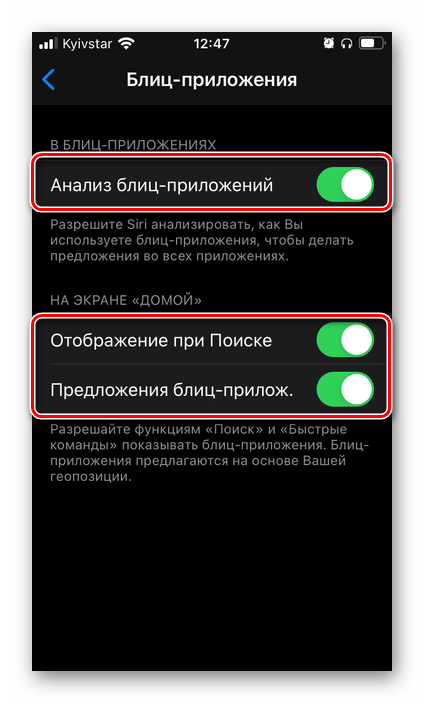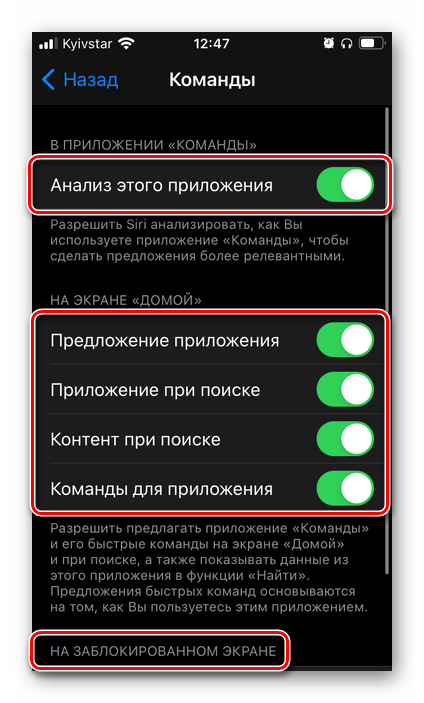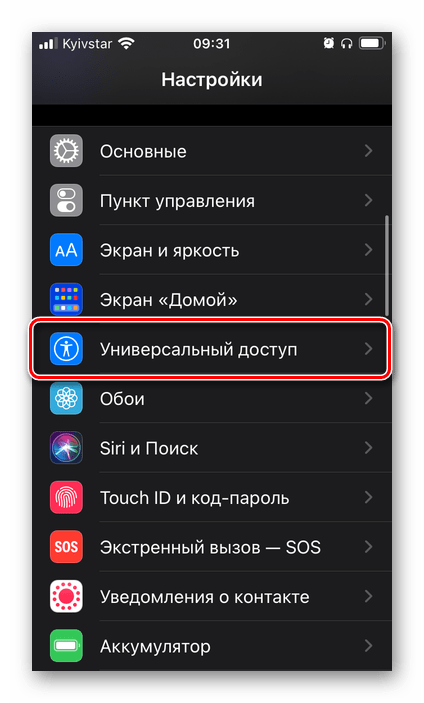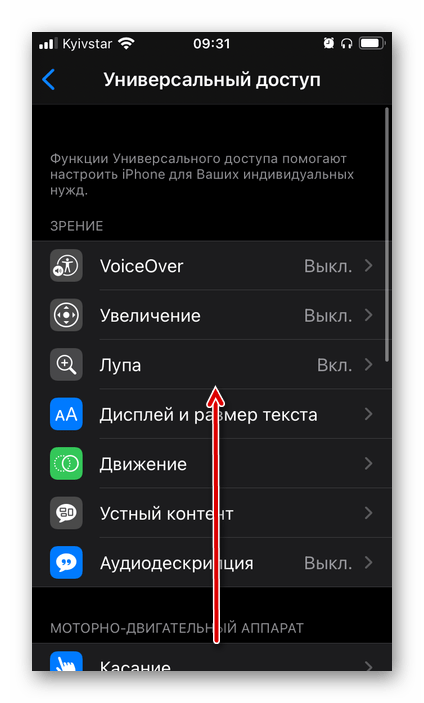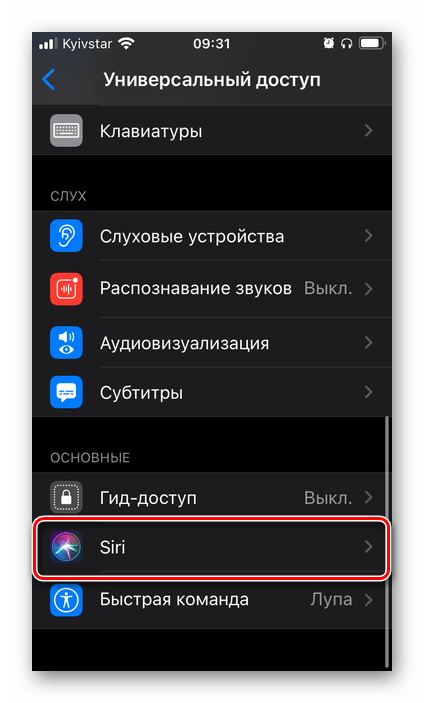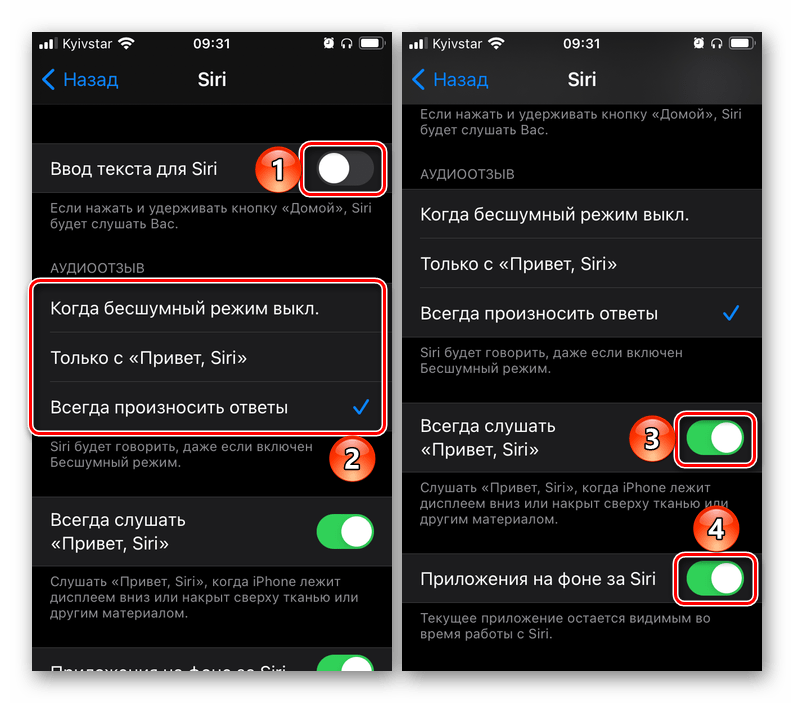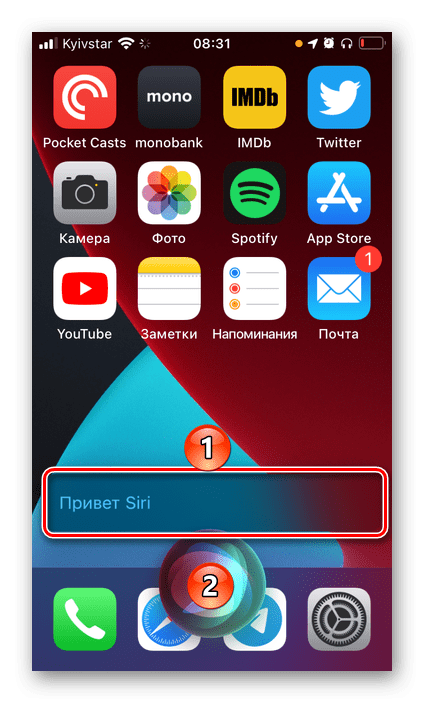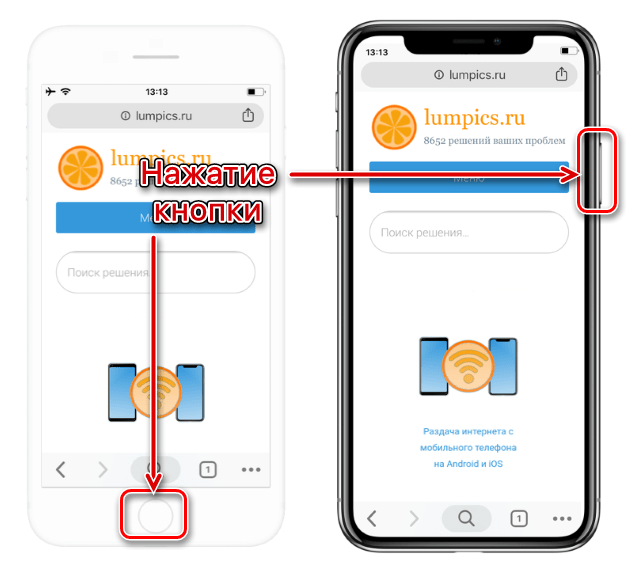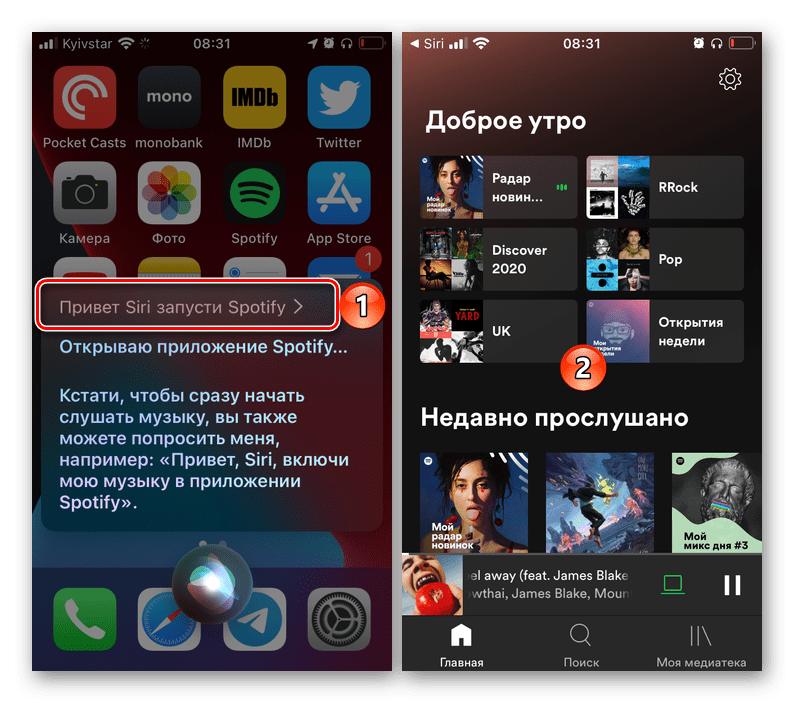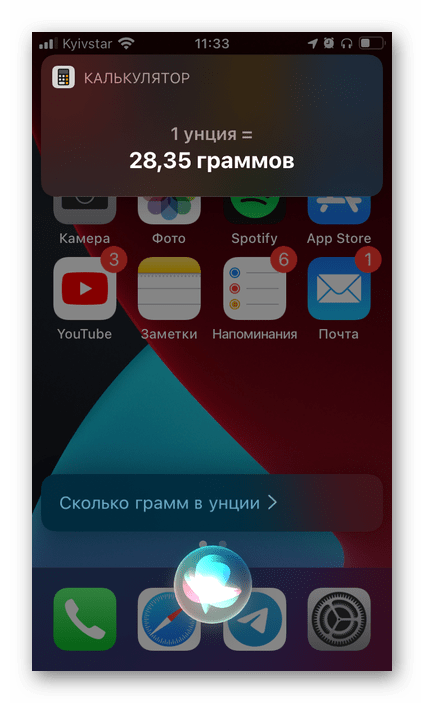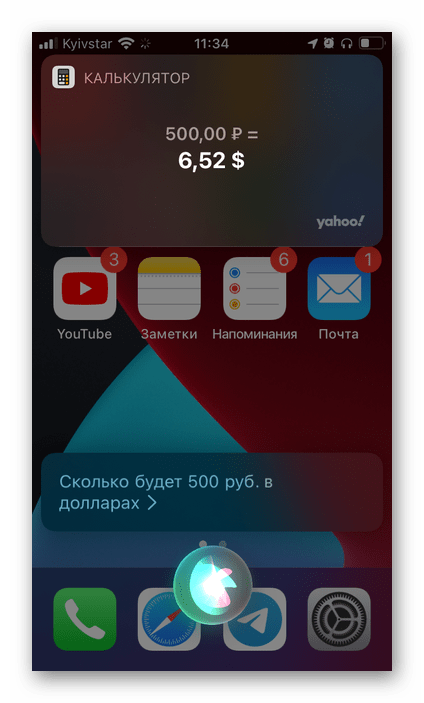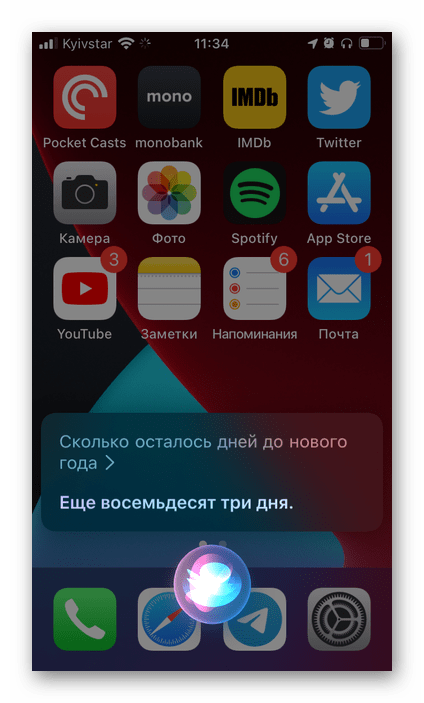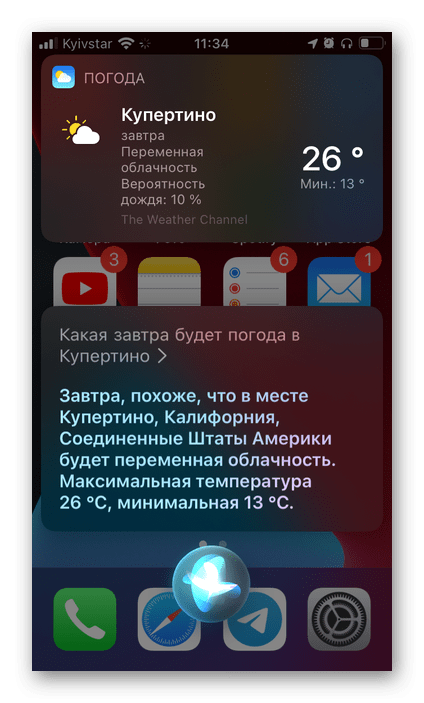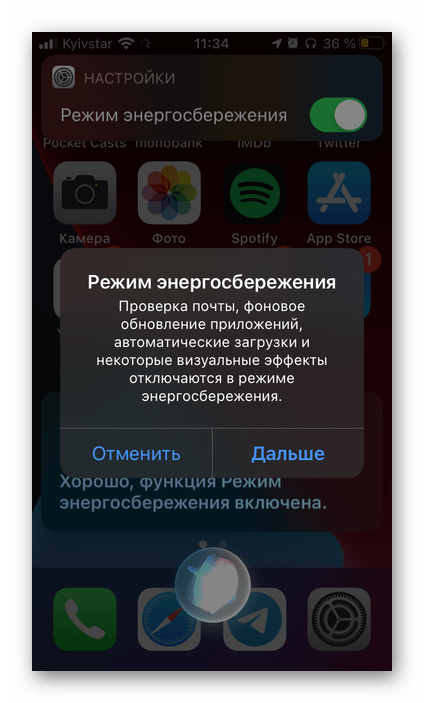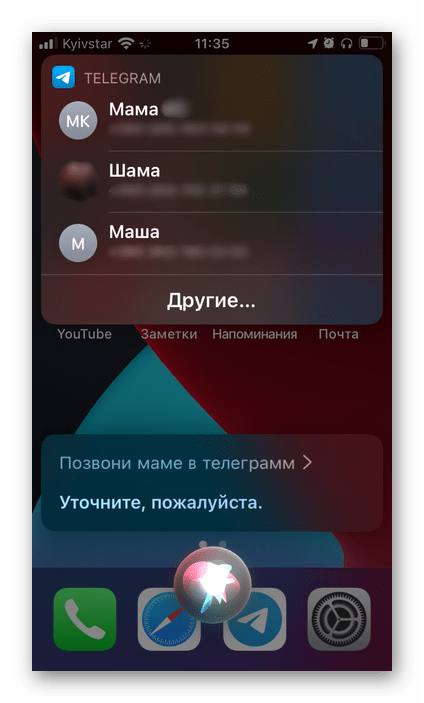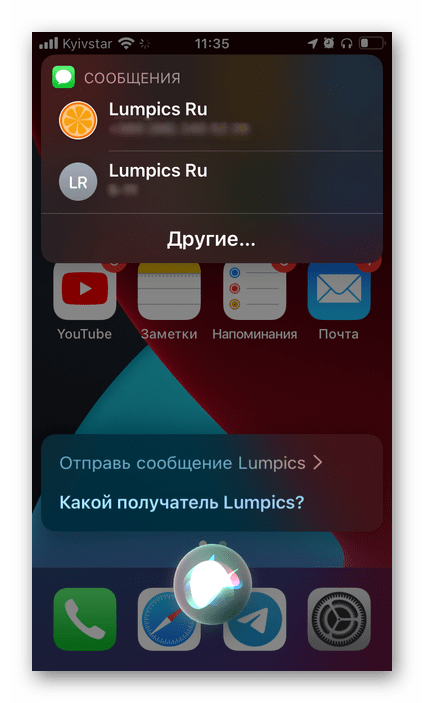- Используйте Siri на всех своих устройствах Apple
- На устройстве iPhone, iPad или iPod touch
- Произнесите «Привет, Siri»
- Нажмите и отпустите кнопку
- На наушниках AirPods или в автомобиле
- На Apple Watch
- Произнесите «Привет, Siri»
- Поднесите и произнесите
- Нажатие колесика Digital Crown
- Как включить и вызвать Siri на iPhone X
- Как включить Siri на iPhone X
- Как вызвать Siri на iPhone X
- Вызов помощника голосом
- Как запустить Сири кнопкой блокировки
- Вызов Сири на наушниках или гарнитуре
- Guide-Apple
- Самые интересные новости о технике Apple и не только.
- Как включить Siri на iPhone X (10)?
- Как вызвать Siri на iPhone X (10)?
- Просто сказав «Привет, Сири»
- Зажав кнопку блокировки
- На наушниках или гарнитуре
- Как включить Siri на iPhone X?
- Как вызвать Siri на iPhone X ?
- Способ 1. Просто сказав «Привет, Сири»
- Способ 2. Зажав кнопку блокировки
- Способ 3. На наушниках или гарнитуре
- Итоги
- Включение и вызов Siri на iPhone
- Шаг 1: Включение
- Шаг 2: Настройка
- Шаг 3: Вызов и использование
- Включение Siri в iOS 11 и ниже
Используйте Siri на всех своих устройствах Apple
Попросите Siri отправить сообщение на iPhone, воспроизвести любимое телешоу на Apple TV или начать тренировку на Apple Watch. Любую вашу просьбу Siri выполнит на выбранном устройстве Apple. Нужно только попросить.
iPhone, iPad или iPod touch
AirPods или CarPlay
На устройстве iPhone, iPad или iPod touch
Вот несколько способов общения с Siri.
Произнесите «Привет, Siri»
Просто скажите «Привет, Siri», а затем сразу сообщите, что вам требуется. Например, скажите «Привет, Siri. Какая сегодня погода?»
Нажмите и отпустите кнопку
- На iPhone X или более поздней модели нажмите боковую кнопку, а затем сразу произнесите запрос.
- Если вы используете модель iPad Pro, на которой отсутствует кнопка «Домой», нажмите верхнюю кнопку, а затем сразу произнесите запрос.
- Если на устройстве есть кнопка «Домой», нажмите ее и сразу сообщите, что вам требуется.
Хотите произнести более длинный запрос? Просто нажмите кнопку Siri и удерживайте ее, пока не закончите проговаривать запрос.
На наушниках AirPods или в автомобиле
Наденьте наушники AirPods Pro, AirPods (2-го поколения) или AirPods (3-го поколения), скажите «Привет, Siri», а затем сразу сообщите, что вам требуется. С помощью AirPods Pro или AirPods (3-го поколения) также можно настроить датчик усилия на корпусе левого или правого наушника AirPod, чтобы использовать Siri. Если вы используете наушники AirPods (1-го поколения), дважды коснитесь внешней стороны одного из них, дождитесь звукового сигнала, а затем произнесите запрос.
Если ваше транспортное средство поддерживает технологию CarPlay или режим Siri Eyes Free, нажмите кнопку голосовых команд на руле и удерживайте ее, пока проговариваете запрос.
На Apple Watch
Поговорите с Siri на Apple Watch.
Произнесите «Привет, Siri»
Посмотрите на Apple Watch или нажмите на экран. Когда часы выйдут из режима сна, просто скажите «Привет, Siri» и сразу сообщите, что вам требуется.
Поднесите и произнесите
При взаимодействии с часами Apple Watch Series 3 или более поздней модели с ОС watchOS 5 или более поздней версии не обязательно говорить «Привет, Siri». Просто поднесите часы ко рту и сообщите, что вам требуется.
Нажатие колесика Digital Crown
Нажмите и удерживайте колесико Digital Crown в течение нескольких секунд, после чего сообщите Siri, что вам требуется.
Хотите произнести более длинный запрос? Просто нажмите на колесико Digital Crown и удерживайте его, пока не закончите проговаривать запрос.
Источник
Как включить и вызвать Siri на iPhone X
Решение избавиться от кнопки Home привело к изменению ряда алгоритмов в работе с iPhone. Одна из самых востребованных функций — голосовой помощник. Рассмотрим детальнее, как вызвать Сири на Айфон 10, используя несколько способов.
Как включить Siri на iPhone X
Чтобы включить голосовой ассистент Сири на Айфоне Х, необходимо совершить ряд манипуляций с гаджетом. Как включить Сири на Айфоне 10:
- Перейдите в раздел настроек. Выберите отдел «Основные». Из перечня возможных функций выберите «Siri».
- Переключите тумблер в активное положение, используя тачпад гаджета.
- Ассистент предложит задействовать кнопку «Настроить». Для лучшего запоминания голоса владельца, он проговаривает ряд стандартных фраз. Этот пункт желательно соблюсти. В противном случае вероятно, что программа сработает с посторонними людьми.
После этого вызывать голосового помощника владелец Айфона сможет в любое удобное для него время. Стоит учесть, что время автономной работы при активной работе мобильного помощника, сократится. Для экономии заряда программу рекомендуется отключать.
Как вызвать Siri на iPhone X
Главные инструменты в работе с iPhone X стали жесты и голос владельца. Запустить мобильного помощника можно тремя способами. Пользователь сможет сам решить, как лучше связаться с Сири.
Вызов помощника голосом
Для активизации мобильного помощника с помощью голоса необходимо произнести ключевую фразу «Привет, Siri». Затем пользователь добавляет ключевую фразу, в которую заложен вопрос. Например, где находится ближайший ресторан или как переводится на английский язык слово «яблоко».
При этом гаджет должен быть подключен к интернету (Wi-Fi или LTE/3G/edge). Голосовой ассистент немедленно отреагирует на команду, и предоставит владельцу интересующую его информацию. Не имеет значения, гаджет активный, или же находится в заблокированном состоянии. Способ актуален исключительно для последней версии — Айфон Х. Предыдущие модели требуют дополнительного запуска кнопки Home.
Как запустить Сири кнопкой блокировки
Этот способ считается более примитивным по сравнению с предыдущим. Чтобы снова воспользоваться помощью Siri, нужно зажать кнопку Power. Спустя несколько секунд откроется окно с ассистентом.
Метод хорош в том случае, если микрофон вышел из строя или же нет возможности воспользоваться первым способом. Задать определенную команду пользователь сможет привычным способом — с помощью клавиатуры.
Вызов Сири на наушниках или гарнитуре
Если в процессе работы с аудиофайлами владельцу Айфона нужно немедленно обратиться к Сири, достаточно зажать центральную кнопку. Аналогичным образом сработает и кнопка звонка. Поскольку микрофон находится в относительной близости, можно сразу же озвучивать актуальный запрос. Только активные промокоды на сайте https://freespinsfun.ru/ для новых игроков казино
Имею большой опыт в настройке и подключении систем контроля доступа (СКУД) и систем учета рабочего времени. А также занимаюсь настройкой серверов, компьютеров, рабочих мест.
Работаю в инженером в компании «Технооткрытие».
Источник
Guide-Apple
Самые интересные новости о технике Apple и не только.
Как включить Siri на iPhone X (10)?
Новый iPhone X принес очень много изменений в управлении. К большому счастью, переучиваться не очень сложно, ведь после пару дней использования, все жесты запоминаются.
Эта тема коснулась и голосового помощника Сири. Теперь она вызывается чуточку по-другому на Айфоне 10. С этим моментом мы сегодня и будем разбираться, чтобы вы знали абсолютно всё о новом устройстве.
Как вызвать Siri на iPhone X (10)?
Одним из самых привычных для всех способов, всегда было, долгое зажатие кнопки Home. Теперь эту кнопку убрали, ведь Айфон Икс является безрамочным и кнопкам здесь не место. 
Давайте пройдемся по всем способам активировать Сири, возможно вы не знали какой-то из них и начнете им пользоваться.
Просто сказав «Привет, Сири»
Допустим, у вас на столе лежит ваш телефон и он подключен к интернету. Если просто сказать «Привет, Siri» + команда (вроде «какая погода» и т.д.), то она вам ответит.
Причем не важно, ваш Айфон находится в активном или заблокированном состоянии. Очень удобно и иногда эта возможность даже спасала жизни.
Зажав кнопку блокировки
Это совершенно новый способ и он пришел на замену зажатию кнопки Home. Вам нужно просто нажать кнопку Блокировки в течении трех секунд и появится окно помощника.
Удобно ли это? В принципе да, если вам не охота пользоваться первым способом. Он имеет право на существование, ведь если ваш микрофон не работает, то будет беда.
А задать вопрос можно и при помощи клавиатуры, если что.
На наушниках или гарнитуре
Думаю об этом способе знают далеко немногие. Если вы слушаете музыку и хочется что-то спросить у Сири, то просто нажимаем и держим центральную кнопку или кнопку звонка до тех пор, пока не появится помощник.
Микрофон весьма близко, вам остается только отдать нужное распоряжение или задать вопрос.
Источник
Как включить Siri на iPhone X?
Решение убрать кнопку Home в iPhone X привело к ряду изменении в управлении устройством. Правда привыкнуть к ним не составляет труда, для этого достаточно несколько дней практики.После чего вы без проблем сможете управлять своим Айфоном при помощи жестов.
Все это привело к тому, что управление голосовым помощником Siri тем выглядит несколько по-другому. О том как ее вызвать на Айфоне 10 я и хочу поговорить в этой статье.
Как вызвать Siri на iPhone X ?
За эти годы мы с вами привыкли к тому, что проще всего вызвать Сири с помощью зажатия кнопки Домой. Но в новом Айфоне инженеры Apple такую возможность у нас отняли.
Давайте с вами раз разберем все доступные способы включить Siri. Может быть о некоторых вы даже не подозревали и он вам понравится.
Способ 1. Просто сказав «Привет, Сири»
Предположим вы сидите в кафе и Айфон лежит перед вами на столе подключенный к интернету ( не важно Wi-Fi или LTe/3G/edge). В такой ситуации просто произнесите фразу «Привет, Siri» и любую команду (для примеру «где находится ближайший кинотеатр»), и Сири вам обязательно выдаст интересующую вас информацию.
При этом совсем не важно, ваш iPhone находится в активном или заблокированном состоянии. Очень удобно и иногда эта возможность даже спасала жизни.
Этот способ актуален только для iPhone X. На остальных яблочных смартфонах нужно по-прежнему зажимать кнопку Home.
Способ 2. Зажав кнопку блокировки
Этот способ пришел на смену старому вызову Сири с помощью зажатия кнопки Домой. Для вызова зажмите кнопку Power на несколько секунд, после чего откроется окно голосового помощника.
Этот способ в чем-то даже удобнее предыдущего. Поскольку если у вас вдруг сломается микрофон, то с помощью голоса Сири вызвать не получится. А задать интересующий вас вопрос можно с помощью клавиатуры.
Хотя я сам никогда не сталкивался с ситуацией, когда у меня ломался микрофон. Так что это придирки из разряда фантастики.
Способ 3. На наушниках или гарнитуре
Сомневаюсь, что этой способ известен многим. Если во время прослушивания музыки, вам нужно о чем-то спросить Siri, то просто зажмите центральную кнопку или кнопку звонка до тех пор, пока не появится помощник.
Микрофон весьма близко, вам остается только отдать нужное распоряжение или задать вопрос.
Итоги
Вот собственно и все о чем, я хотел вам рассказать. Честно мне даже интересно все способы вызова Сири вы знали.Будет интересно почитать в комментариях.
Источник
Включение и вызов Siri на iPhone
Шаг 1: Включение
Если по каким-то причинам фирменный голосовой ассистент был отключен на Айфоне, для повторного его включения выполните следующее:
- Откройте «Настройки» iOS и прокрутите их вниз, до раздела со стандартными функциями.
Выберите «Siri и Поиск».
и подтвердите это действие.
Настройте работу голосового ассистента,
поочередно озвучивая все команды,
которые будут появляться на экране.
Когда появится надпись «Функция “Привет, Siri” готова к работе», тапните по кнопке «Готово».
- «Вызов Siri кнопкой “Домой”» / «Вызов Siri боковой кнопкой»;
- «Siri с блокировкой экрана».
На 3-4 шаге инструкции мы включили возможность вызова Сири голосовой командой. Эти же две позволяют обращаться к ассистенту с помощью соответствующей кнопки на корпусе устройства (какой именно – зависит от модели) и с экрана блокировки. Если хотите, чтобы функция была доступна в каждом из случаев, переведите расположенные напротив этих пунктов тумблеры в активное состояние.
На этом основную задачу, озвученную в заголовке статьи, можно считать решенной.
Шаг 2: Настройка
Для более удобного взаимодействия с помощником нелишним будет также настроить его работу. Делается это в том же разделе системных параметров, в который мы с вами перешли во втором пункте предыдущей инструкции.
- Первое, что нужно сделать, определить язык, на котором вы будете общаться с Siri и получать от нее ответы.
Выберите его в соответствующем разделе.
Далее можно определить пол (голос) ассистента.
По умолчанию установлен «Женский», но вместо него можно выбрать «Мужской».
Следующий параметр – «Ответы Siri».
Здесь указывается то, когда ассистент будет отвечать вслух и будет ли во время общения с ним отображаться текст на экране – произносимый Сири (2) и вами (3).
Если вы пользуетесь наушниками AirPods 2-го поколения, AirPods Pro или Beats (некоторые модели), нелишним будет активировать функцию «Зачитывание сообщений».
Это позволит прослушивать входящие сообщения без необходимости разблокировки iPhone и, по желанию, диктовать на них ответы.
Дополнительно можно определить, от кого именно они будут зачитываться.
Сири хранит историю общения и диктовки.
В случае необходимости эти данные можно удалить.
Помимо голосового общения и различных команд, Siri может отображать различные подсказки и предлагать варианты действий в приложениях, при использовании поиска и клавиатуры. Для этого следует активировать все или только нужные вам переключатели в блоке «Предложения Siri».
В зависимости от типа и функциональности последних,
доступны разные опции в приложении «Команды», на экране «Домой» и на заблокированном экране.
Последнее, что может быть настроено для Siri, но не является обязательным, – это функция «Универсальный доступ». Для этого:
- Откройте соответствующий раздел «Настроек» iOS.
Пролистайте вниз представленные в нем подразделы
Определите, при каких условиях и когда ассистент будет слушать вас, отзываться голосом и как будет демонстрировать интерфейс запущенных приложений (доступно в iOS 14).
Закончив с настройкой Сири на Айфоне, можно смело переходить к ее использованию.
Шаг 3: Вызов и использование
Для начала рассмотрим то, каким образом можно вызвать Siri на iPhone – это мы с вами определили на шагах № 3-5 первой части статьи.
- Скажите «Привет, Siri», если вы разрешили ассистенту реагировать на соответствующую голосовую команду. То, будет ли она работать и на заблокированном экране, зависит от дополнительной настройки, тоже рассмотренной нами выше.
Нажатие кнопки «Домой» (на Айфон, где она есть, и она механическая) или боковой (на Айфон с немеханической кнопкой или уже без нее).
Если вы пользуетесь наушниками AirPods, помимо обозначенных выше команд, вызвать Siri на них можно путем двойного касания датчика нажатия (на моделях 1-го и 2-го поколения) или его удержанием (в модели Pro). Предварительно эти действия нужно будет настроить – инструкция есть в представленной по ссылке ниже статье.
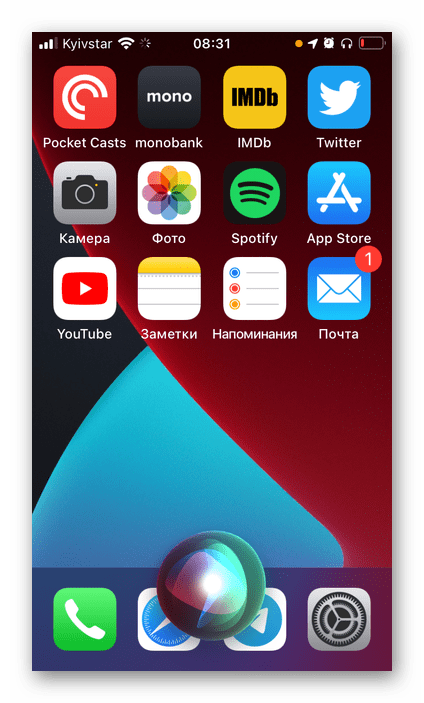
Теперь, зная, как вызвать помощника, вы можете ставить перед ним любые (поддерживаемые и понимаемые) задачи. С помощью Siri можно запускать приложения и открывать сайты, управлять воспроизведением аудио и видео, а также различными функциями мобильного устройства, осуществлять звонки, писать сообщения, ставить напоминания, делать заметки, добавлять записи в календарь, конвертировать единицы измерения, считать примеры и многое другое.
Рассмотрим несколько команд:
- Сколько грамм в унции?
Сколько будет 500 рублей в долларах?
Сколько осталось дней до нового года?
Какая завтра будет погода в Купертино?
Включи режим энергосбережения.
Позвони маме в Telegram.
Отправь сообщение Lumpics.
Примечание: В некоторых случаях команды может потребоваться подкорректировать или, как это показано на двух последних изображениях выше, самостоятельно осуществить выбор пользователя, с которым требуется связаться. Последнее обычно происходит, когда их имена созвучны или идентичны.
Как видите, ничего сложного и, что особенно важно, на вполне человеческом языке. Siri также можно настроить для выполнения различных быстрых команд, представляющих собой не отдельные действия, а цепочки таковых, но это уже тема для отдельной статьи.
Ознакомиться с тем, каким образом осуществляется управление воспроизведением с помощью Сири, можно в наших статьях, посвященных АирПодс – в данном случае ассистент берет на себя функции, отсутствующие в наушниках.
Включение Siri в iOS 11 и ниже
Активировать голосового помощника на устройствах с 11 и предшествующих ей версиях айОС можно настройках, интерфейс которых во многом отличается от рассмотренного выше примера.
- Запустите «Настройки» iOS и перейдите в них к разделу «Основные».
- Откройте подраздел «Siri».
- Включите голосового ассистента, переведя в активное положение соответствующий тумблер.
Подтвердите свое намерение и выполните необходимую настройку.
Помимо этой статьи, на сайте еще 12486 инструкций.
Добавьте сайт Lumpics.ru в закладки (CTRL+D) и мы точно еще пригодимся вам.
Отблагодарите автора, поделитесь статьей в социальных сетях.
Источник